Win10分辨率被锁定怎么办 win10分辨率无法调节解决方法
最近有很多使用Windows10系统的小伙伴在更改分辨率的时候都发现自己的分辨率被锁定了无法更改,随着win10的使用人群的增多也是有越来越多的小伙伴遇到这种情况,所以小编接下来小编就和大家说说该如何解决win10分辨率被锁定无法调节的解决方法,希望对大家有所帮助。
具体步骤如下:
1.首先在win10系统桌面空白处点击鼠标右键,在弹出的对话框中,选中“屏幕分辨率”;
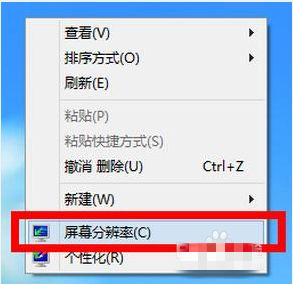
2.然后打开需要更改显示器外观页面之后,选中“高级设置”;

3.接着在适配器标签中选中“属性”选项;
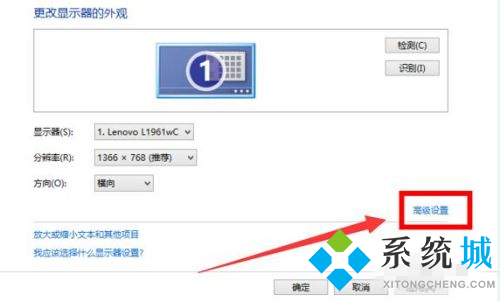
4.然后在graphics属性窗口中切换到“驱动程序”标签,单击“更新驱动程序”选项;
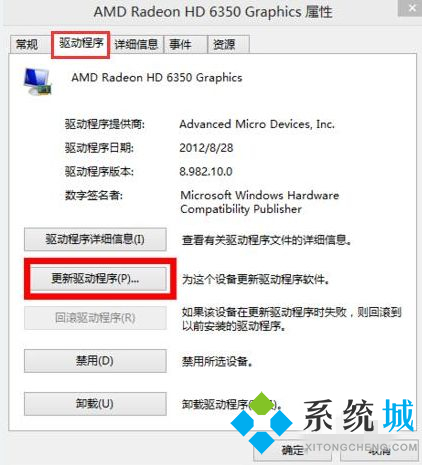
5.最后在更新驱动程序软件界面选择“自动搜索更新的驱动程序软件”选项即可。
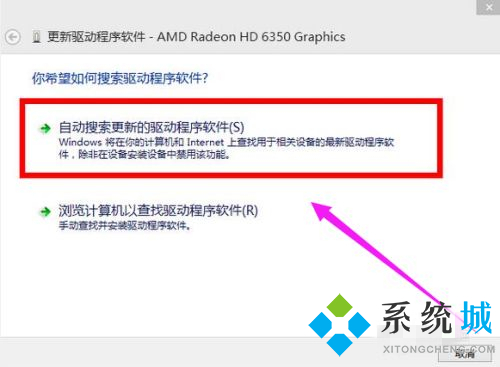
以上就是小编收集的win10分辨率无法调节的解决方法,希望对大家有所帮助。
我告诉你msdn版权声明:以上内容作者已申请原创保护,未经允许不得转载,侵权必究!授权事宜、对本内容有异议或投诉,敬请联系网站管理员,我们将尽快回复您,谢谢合作!










